الإعلانات
من المحتمل ، من بين العديد من المهام التي تقوم بها على جهاز الكمبيوتر الخاص بك ، بعضها متكرر. لماذا تحذف أنواع الملفات يدويًا أو تكتب نفس البريد الإلكتروني مرارًا وتكرارًا؟ باستخدام بعض الأدوات أدناه ، لا تحتاج حتى إلى إرسال هذا البريد الإلكتروني يدويًا.
تتيح لك تطبيقات الأتمتة الأربعة أدناه التركيز على ما هو مهم بالنسبة لك ، بدلاً من مهام الصيانة المملة. هذا يوفر عليك الوقت وقوة الدماغ التي يمكن استخدامها بشكل أفضل في مكان آخر.
لماذا قد أتمتة المهام
يمكن لقوة الأتمتة توفير الكثير من الوقت وتبسيط يومك. نحن نتحدث عن تحسينات في الإنتاجية يمكن برمجتها على جهاز الكمبيوتر الخاص بك ببضع نقرات فقط.
إليك لمحة عن ما يمكنك التعامل معه مع بعض التطبيقات في هذه القائمة.
- حذف الملفات التي تتجمع على سطح المكتب الخاص بك في يوم محدد.
- إرسال بريد إلكتروني أو رسائل بريد إلكتروني بضغطة زر واحدة.
- إدراج النص تلقائيًا في رسائل البريد الإلكتروني والمستندات دون كتابته طوال الوقت.
هذه مجرد البداية. كل سيناريو مختلف وقد تجد طرقًا أكثر لبرمجة الأتمتة لتحسين حياتك.
1. أكشن
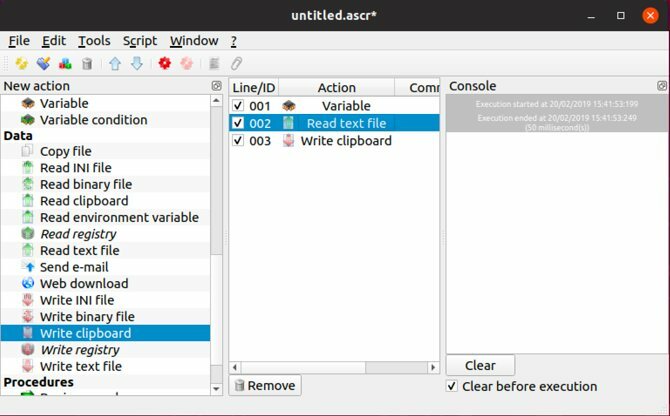
واحد من أكثر التطبيقات تعقيدًا في هذه القائمة ، يتيح لك Actiona أتمتة نقرات الماوس وتحرير الملفات والمزيد. إنه في مكان ما بين برنامج Automator المتضمن في macOS وتطبيقات مثل AutoHotKey عندما يتعلق الأمر بنوع الوظائف المتاحة.
بالنسبة إلى الجزء الأكبر مما تفعله في Actiona ، يمكنك استخدام المحرر المرئي لتجميع إجراءات معينة. من الأمثلة على ذلك قراءة محتويات الملف ونسخه إلى الحافظة. آخر هو قراءة الحافظة ، وإذا كان يحتوي على عنوان URL ، فافتح عنوان URL هذا في المتصفح. هذه بالطبع أمثلة مبسطة للغاية.
يمكن لـ Actiona أيضًا التحكم في النوافذ ، وإنهاء العمليات ، واستدعاء الإجراءات وإنهائها. يمكنك أيضًا استخدامه لعرض الرسائل والمطالبات ، مما يجعل سير العمل التفاعلي. إذا كنت مستخدمًا متميزًا ، فيمكنك كتابة رمز JavaScript لجعل Actiona أكثر قوة. في نقطة معينة ، الحد الوحيد هو خيالك.
كان التطبيق موجودًا منذ سنوات ولا يبدو أنه أحدث الكثير من الرذاذ ، على الأرجح بسبب مدى نهايته. ومع ذلك ، إذا كنت تبحث عن أداة أتمتة قابلة للتخصيص ، فهذه واحدة من أفضل الأدوات التي رأيناها لنظام Linux.
تحميل: أكشن (مجانا)
2. AutoKey

لقد فعلنا امتدح فضائل توسيع النص ما هو توسيع النص وكيف يمكن أن يساعدك على توفير الوقت؟إذا استطعت أن توفر على نفسك جزءًا صغيرًا من الوقت الذي تقضيه في الكتابة ، فيمكنك توفير ساعات من وقتك كل أسبوع. هذا هو بالضبط ما هو توسيع النص. قراءة المزيد من قبل ، ولسبب وجيه. يمكنك أتمتة أي شيء تحتاج إلى كتابته أكثر من مرة أو مرتين ، مما يوفر لك الوقت في العملية.
كتابة ثلاثة أو أربعة أحرف بدلًا من بضع جمل في كل مرة يمكن أن ينقذ يديك ومعصميك من إجهاد غير ضروري. بينما توفر تطبيقات مثل TextExpander و PhraseExpress هذه الوظيفة لنظامي التشغيل Mac و Windows على التوالي ، يقوم AutoKey بإنجاز المهمة على Linux. على الرغم من أنه قد لا يكون شائعًا مثل أي من هذه التطبيقات ، إلا أن AutoKey لا يفتقر إلى الميزات.
إذا كنت معتادًا على المفهوم ، فإنه يعمل بنفس الطريقة هنا. إذا كنت حديث العهد بتوسيع النص ، فهو بسيط: أنشئ مقتطفات من الأشياء التي تكتبها طوال الوقت ، ثم اختر كيفية تشغيلها. يمكن أن يكون هذا مفتاح اختصار أو اختصار. على سبيل المثال ، يمكن توسيع كتابة "adr" إلى كتابة عنوان منزلك.
فقط احذر من كتابة الأشياء التي يمكن أن تكون أجزاء من الكلمات الفعلية التي تكتبها.
لا يجلب AutoKey الكثير إلى عالم توسيع النص ، ولكنه لا يحتاج إلى ذلك ليكون مفيدًا. إنه مجاني ، تم تطويره بنشاط ، ويمكن أن يوفر لك الكثير من الوقت. التحذير الوحيد هو أنه لأنه يعتمد على X11 ، فإنه لا يعمل حاليًا بشكل كامل على التوزيعات التي تستخدم Wayland بدلاً من Xorg.
تحميل: AutoKey (مجانا)
3. Texpander
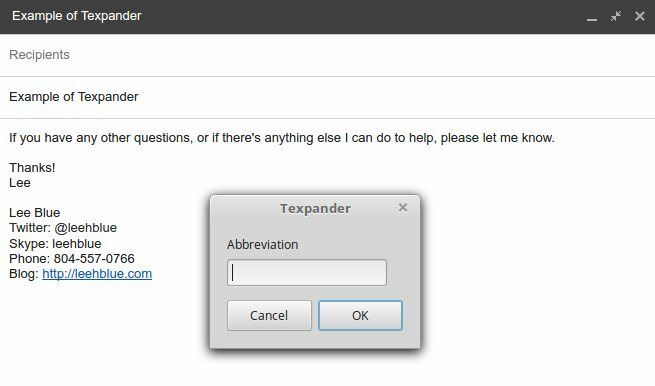
مثال آخر على توسيع النص على Linux ، يعمل Texpander بشكل مختلف قليلاً عن AutoKey. ولهذا السبب ، قد يكون خيارًا جيدًا إذا لم تتمكن من استخدام AutoKey لأسباب مدرجة أعلاه ، أو إذا كنت تبحث عن شيء أكثر خفة. المفاضلة هي أنك ستحتاج إلى بذل المزيد من الجهد لإعداد Texpander وتشغيله.
على الرغم من أن AutoKey هو تطبيق كامل ، إلا أن Texpander هو نص Bash بسيط نسبيًا يهدف إلى توفير وظائف مماثلة. تقوم بتعيين اختصار لوحة مفاتيح للبرنامج النصي ، والذي ينبثق بعد ذلك مربع حوار مشابه لما قد تراه من تطبيق قاذفة لينكس. أفضل 9 مشغلات تطبيقات Linux لمساعدتك في الحصول على الأشياء بشكل أسرعهل تريد البحث عن الملفات والعثور على الإجابات وتشغيل التطبيقات بسرعة وكفاءة على Linux؟ أنت بحاجة إلى أحد مشغلات تطبيقات Linux هذه. قراءة المزيد ثم تكتب اختصارك كما تفعل مع برامج توسيع النص الأخرى.
عندما يتعلق الأمر بإدارة المقتطفات ، فلا توجد واجهة تطبيق للقيام بذلك. بدلا من ذلك ، يمكنك ببساطة إنشاء ملفات نصية في .توسيع دليل داخل دليل منزلك. إذا احتفظت ، على سبيل المثال ، بتوقيع بريدك الإلكتروني في ملف نصي مسمى ملف sig.txt، تؤدي كتابة "sig" في مربع حوار Texpander إلى إدراج محتويات هذا الملف.
على الرغم من أن هذا ليس متقدمًا مثل AutoKey ، إلا أنه يتمتع ببعض المزايا. وهي لا تعتمد على نهاية خلفية محددة للعمل. هذا يتجنب المشاكل مع Wayland التي يواجهها AutoKey ، ويعني أيضًا أنه يعمل في Firefox و Thunderbird ، في حين أن AutoKey لا يعمل.
تحميل: Texpander (مجانا)
4. جدول جنوم

إذا كان لديك أي إجراءات تريد حدوثها في وقت أو تاريخ معين ، مثل إنشاء مجموعة من الملفات ، أو تركيب محركات الأقراص أو إزالتها ، أو إجراءات أخرى ، فمن المحتمل أنك سمعت عن cron. هذه هي الطريقة الافتراضية للقيام بأي شيء يتطلب جدولة على Linux ، ولكن تحرير ملف crontab ليس سهلاً تمامًا.
إذا لم تكن لديك خبرة مفرطة في Linux ، فقد يبدو غامضًا تمامًا.
يتيح لك Gnome-Schedule استخدام cron لجدولة المهام بطريقة أسهل بكثير. بدلاً من التدوين الذي ستراه في ملف crontab ، والذي يبدو 0 * * * *، يعرض Gnome-Schedule هذا بتنسيق يمكن قراءته بسهولة. إذا كنت تريد أن تحدث مهمة كل ساعة ، فما عليك سوى جدولتها لتعمل كل ساعة. يتعامل جدول Gnome مع الرفع الثقيل من أجلك.
اذا أنت هم خبير في تحرير ملفات crontab ، يوفر لك الوضع المتقدم كل هذه القوة دون الحاجة إلى القفز إلى vim لتحرير الملف يدويًا. يمكنك حتى تشغيل Gnome-Schedule كجذر ، مما سيتيح لك تحرير crontab لأي مستخدم و في مهام. إن القدرة على القيام بذلك كله في مكان واحد يجعله سهلًا لمسؤولي النظام كما هو الحال بالنسبة للمستخدمين العاديين.
ميزة أخرى مفيدة هي التقويم ، الذي يتيح لك جدولة المهام بسهولة في المستقبل. يتميز التطبيق أيضًا ببرنامج لوحة صغير مع قائمة منسدلة لمراقبة المهام المجدولة.
تحميل: جدول جنوم (مجانا)
هل تريد إنجاز المزيد؟ جرب Terminal
للتلخيص ، باستخدام الأدوات المذكورة أعلاه ، إليك ما تهتم به.
- أكشن: يتيح لك هذا التطبيق أتمتة كل شيء من إدارة الملفات إلى إدارة النوافذ والمزيد.
- AutoKey: وداعًا لكتابة نفس البريد الإلكتروني ببضع كلمات مختلفة مرة بعد مرة.
- Texpander: تحكم أدق في توسيع النص. باستخدام إمكانات تحرير Actiona ، يمكنك نظريًا زيادة هذا الأمر.
- جدول جنوم: استخدم ميزات الجدولة التي أحبها مستخدمو Linux لسنوات بدون إعداد معقد.
تغطي التطبيقات المذكورة أعلاه العديد من الاحتياجات ، ولكن ماذا لو كنت تتطلع إلى إنجاز مهام أخرى بشكل أسرع؟ الجواب ، كما هو الحال مع الكثير من مهام Linux ، يكمن على الأرجح في سطر الأوامر.
لست مضطرًا إلى حفظ كل إجراء مفيد لسطر الأوامر لإنجاز المهام. بدلاً من ذلك ، لدينا ورقة الغش مليئة بأوامر لينكس ورقة الغش المرجعية أوامر لينكسسوف تساعدك ورقة الغش البسيطة هذه على الشعور بالراحة مع محطة سطر أوامر Linux في وقت قصير. قراءة المزيد . يمكنك الاحتفاظ بهذا معك للرجوع إليه في أي وقت لا يمكنك فيه تذكر أمر.
حقوق الصورة: Dukekom /صور الإيداع
كريس ووك كاتب وموسيقي وأي شيء يطلق عليه عندما يقوم شخص ما بإنشاء مقاطع فيديو للويب.